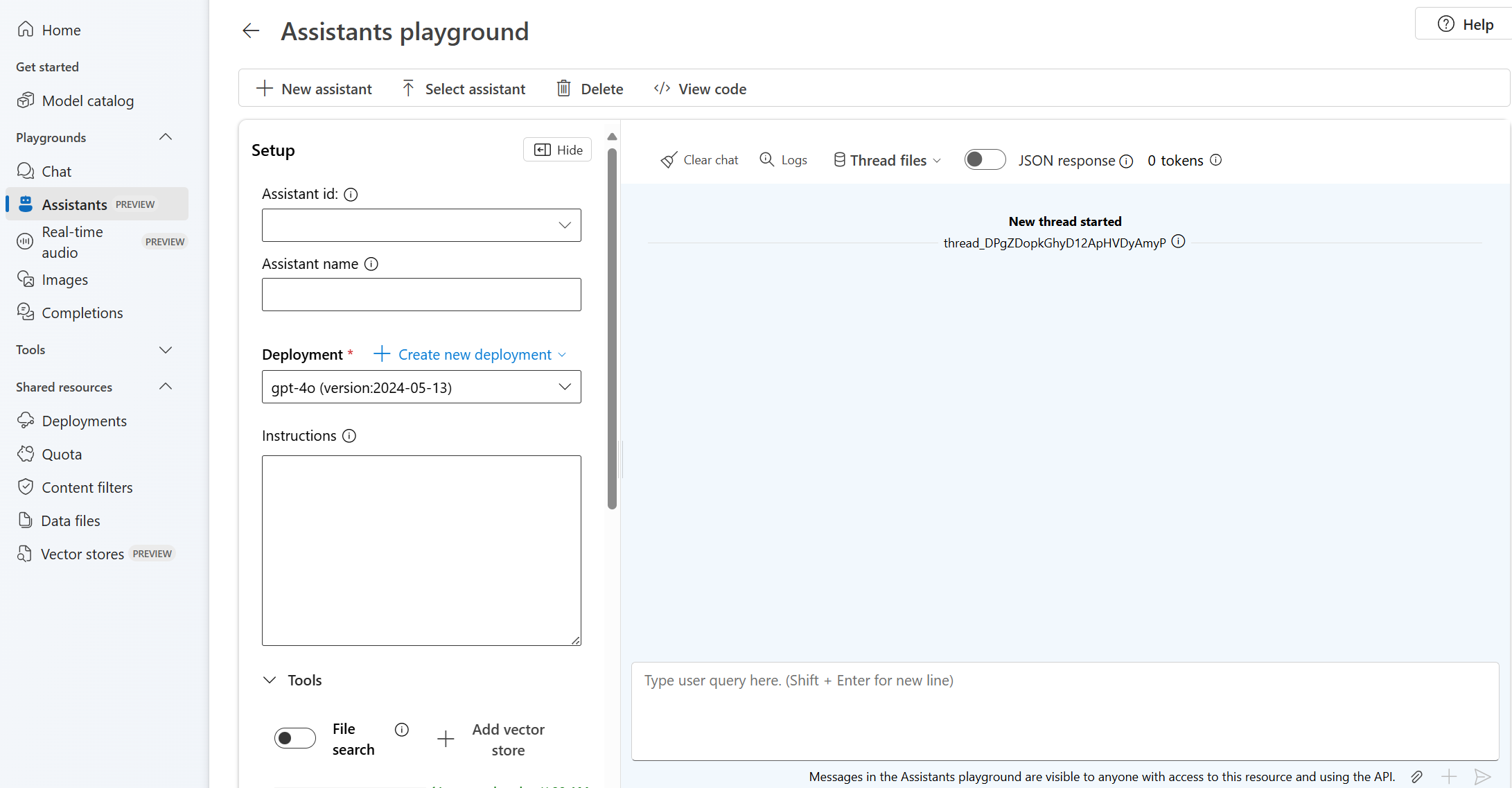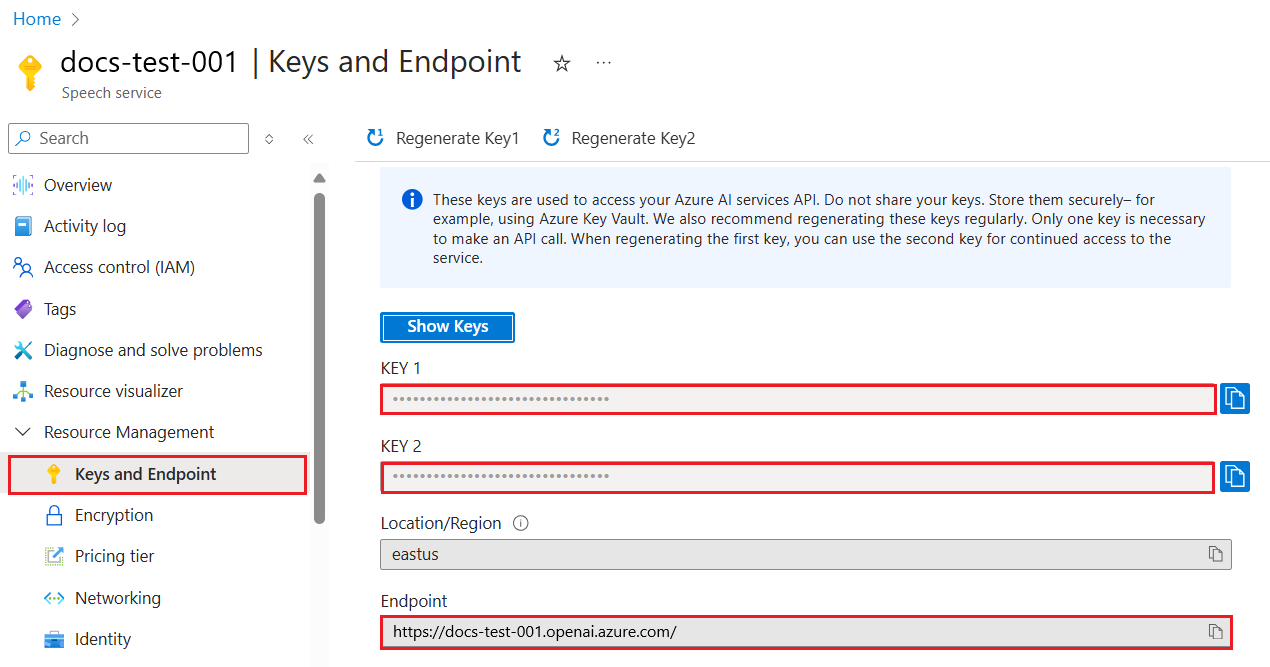快速入門: 開始使用 Azure OpenAI Assistants (預覽版)
Azure OpenAI Assistants (預覽版) 可讓您使用自訂指示以根據您的需求量身打造 AI 助理,並透過程式碼解釋器和自訂函式等進階工具進行擴增。
重要
本文中標示為 (預覽) 的項目目前處於公開預覽狀態。 此預覽版本沒有服務等級協定,不建議將其用於生產工作負載。 可能不支援特定功能,或可能已經限制功能。 如需詳細資訊,請參閱 Microsoft Azure 預覽版增補使用條款。
必要條件
- Azure 訂用帳戶 - 建立免費帳戶。
- 內含已部署模型的 Azure AI 中樞資源。 如需模型部署的詳細資訊,請參閱資源部署指南。
- Azure AI Foundry 入口網站中的 Azure AI 專案。
移至 Azure AI Foundry 入口網站
Azure AI Foundry 可讓您使用 Assistants v2,其提供數個升級,例如 更快速且支援更多檔案的檔案搜尋 工具。
登入 Azure AI Foundry。
移至您的專案,或在 Azure AI Foundry 入口網站中建立新專案 。
從您的專案概觀中,選取位於遊樂場底下的 [小幫手]。
Assistants 遊樂場可讓您在無須執行任何程式碼的情況下探索、原型及測試 AI Assistants。 透過此頁面,您可以快速逐一查看並實驗各種功能。
遊樂場提供數種設定 Assistant 的選項。 在下列步驟中,您將使用 [ 設定 ] 窗格來建立新的 AI 助理。
名稱 說明 Assistant 名稱 與特定模型相關的部署名稱。 指示 指示和系統訊息相似,並且提供模型關於其行為方式的指引,以及產生回應時應該參考的任何內容。 您可以描述助理的特質、告訴其應該和不應該回答的內容,以及如何格式化回應。 您也可以提供答覆回應時應採取的步驟範例。 [部署] 您可以在此設定要與助理搭配使用的模型部署。 函數 為模型建立自訂函式定義,以根據您的規格制定 API 呼叫和結構資料輸出。 不在本快速入門中使用。 程式碼解譯器 程式碼解釋器可讓您存取 Python 沙箱環境,並用於允許模型測試和執行程式碼。 檔案 您可以上傳最多 10,000 個檔案,檔案大小限制為 512 MB,以便與工具搭配使用。 不在本快速入門中使用。
建立您的第一個 Assistant
從 [部署] 下拉式功能表中選取部署。
從 [助理設定] 下拉式清單中,選取 [ 新增小幫手]。
為您的 Assistant 命名
輸入下列指示: 「您是協助回答數學問題的可撰寫程式碼 AI 助理」
選取模型部署。 我們建議使用其中一個最新的 gpt-4 模型進行測試。
選取啟用程式碼解釋器的切換。
選取 [儲存]。
輸入您想讓助理回答的問題: 「我需要解決
3x + 11 = 14此方程式。 可以請您提供協助嗎?」選取 [新增並執行按鈕]

The solution to the equation (3x + 11 = 14) is (x = 1).雖然我們可以看到答案為正確,但若要確認模型是使用程式碼解釋器取得此答案,且所撰寫的程式碼有效,而非重複來自模型訓練資料的答案,我們會另外詢問一個問題。
輸入後續問題: 「顯示您在取得此解決方案時所執行的程式碼。」
Sure. The code is very straightforward# calculation x = (14 - 11) / 3 xFirst, we subtract 11 from 14, then divide the result by 3. This gives us the value of x which is 1.0.
您也可以參閱右側面板中的記錄,確認已使用過程式碼解釋器,並驗證產生回應所執行的程式碼。 請務必記住,雖然程式碼解釋器讓模型能夠藉由將問題轉換成程式碼並在 Python 沙盒環境中執行,以回應更複雜的數學問題,但您仍然需要驗證回應,以確認模型正確地將您的問題轉譯成程式碼中的有效表示法。
重要概念
使用 Assistant 遊樂場時,請記住下列概念。
工具
個別助理最多可以存取 128 個工具,包含 code interpreter,以及您透過函式所建立的任何自訂工具。
聊天工作階段
聊天工作階段,也就是 Assistant's API 中的執行緒,是使用者與助理之間進行交談的地方。 不同於傳統的聊天完成呼叫,執行緒中的訊息數量沒有限制。 助理會自動壓縮要求,以符合模型的輸入權杖限制。
這也表示在每個交談回合內,您不會控制有多少權杖傳遞至模型。 管理權杖會被分離出來,並完全由 Assistants API 處理。
選取 [清除聊天] 按鈕,以刪除目前的交談歷程記錄。
在文字輸入方塊下方有兩個按鈕:
- 在不執行的情況下新增訊息。
- 新增並執行。
記錄
記錄會提供助理 API 活動的詳細快照集。
顯示面板
根據預設,有三個面板: 助理設定、聊天工作階段和記錄。 [顯示面板] 可讓您新增、移除和重新排列面板。 如果關閉面板後您需要將其還原,請使用 [顯示面板] 來還原遺失的面板。
清除資源
如果您想要清除和移除 Azure OpenAI 資源,則可以刪除資源或資源群組。 刪除資源群組也會刪除與其相關聯的任何其他資源。
或者,您也可以透過 [Assistant 的 API]來刪除 [助理] 或 [執行緒]。
另請參閱
- 深入了解如何搭配我們的 Assistants 操作說明指南來使用 Assistants。
- Azure OpenAI Assistants API 範例
必要條件
- Azure 訂用帳戶 - 建立免費帳戶
- Python 3.8 或較新版本
- 下列 Python 程式庫:os、openai (需要 1.x 版本)
- Azure CLI 用於本地開發環境中的無密碼驗證,請使用 Azure CLI 登入以建立必要內容。
- 在支援的區域中具有相容模型的 Azure OpenAI 資源。
- 建議您檢閱負責任 AI 透明度注意事項和其他負責任 AI 資源,以熟悉 Azure OpenAI 服務的功能和限制。
- 在測試此範例時,使用了已部署
gpt-4 (1106-preview)模型的 Azure OpenAI 資源。
建議使用無密碼驗證
針對無密碼驗證,您需要:
- 使用 azure-identity 套件。
- 將
Cognitive Services User角色指派給您的使用者帳戶。 這可以在 Azure 入口網站底下的 [存取控制 (IAM)]> [新增角色指派] 中完成。 - 使用 Azure CLI 登入,例如
az login。
設定
- 使用下列項目安裝 OpenAI Python 用戶端程式庫:
pip install openai
- 若要設定建議的無密碼驗證:
pip install azure-identity
注意
- 檔案搜尋可以內嵌每個助理最多 10,000 個檔案 - 比之前多 500 倍。 其速度很快,可透過多對話搜尋支援平行查詢,以及增強重新排名和查詢重寫的功能。
- 向量存放區是 API 中的新物件。 一旦檔案新增至向量存放區,它就會自動進行剖析、區塊化和內嵌,並準備好提供搜尋。 向量存放區可以跨助理和對話使用,簡化檔案管理和計費。
- 我們已新增
tool_choice參數的支援,可用來強制在特定執行中使用特定工具 (例如檔案搜尋、程式碼解譯器或函式)。
注意
程式庫是由 OpenAI 進行維護。 參照版本歷程記錄來追蹤程式庫的最新更新。
擷取金鑰和端點
若要成功對 Azure OpenAI 服務發出呼叫,您將需要下列項目:
| 變數名稱 | 值 |
|---|---|
ENDPOINT |
在 Azure 入口網站查看資源時,您可以在 [金鑰和端點] 區段中找到此值。 您也可以透過 Azure AI Foundry 入口網站中的 [部署 ] 頁面來尋找端點。 範例端點為:https://docs-test-001.openai.azure.com/。 |
API-KEY |
在 Azure 入口網站查看資源時,您可以在 [金鑰和端點] 區段中找到此值。 您可以使用 KEY1 或 KEY2。 |
DEPLOYMENT-NAME |
此值會對應至您在部署模型時為部署選擇的自訂名稱。 您可以在 Azure 入口網站 中的資源管理>模型部署下,或透過 Azure AI Foundry 入口網站中的 [部署] 頁面找到此值。 |
移至您在 Azure 入口網站中的資源。 您可以在 [資源管理] 區段中找到 [金鑰和端點]。 複製您的端點和存取金鑰,因為您需要這兩者才能驗證 API 呼叫。 您可以使用 KEY1 或 KEY2。 隨時持有兩個金鑰可讓您安全地輪替和重新產生金鑰,而不會造成服務中斷。
環境變數
為您的金鑰和端點建立及指派永續性環境變數。
重要
如果您使用 API 金鑰,請將其安全地儲存在別處,例如 Azure Key Vault。 請勿在程式碼中直接包含 API 金鑰,且切勿公開張貼金鑰。
如需 AI 服務安全性的詳細資訊,請參閱驗證對 Azure AI 服務的要求 (英文)。
setx AZURE_OPENAI_API_KEY "REPLACE_WITH_YOUR_KEY_VALUE_HERE"
setx AZURE_OPENAI_ENDPOINT "REPLACE_WITH_YOUR_ENDPOINT_HERE"
建立助理
在程式碼中,我們將指定下列值:
| 名稱 | 說明 |
|---|---|
| Assistant 名稱 | 與特定模型相關的部署名稱。 |
| 指示 | 指示和系統訊息相似,並且提供模型關於其行為方式的指引,以及產生回應時應該參考的任何內容。 您可以描述助理的特質、告訴其應該和不應該回答的內容,以及如何格式化回應。 您也可以提供答覆回應時應採取的步驟範例。 |
| 模型 | 您可以在此設定要與助理搭配使用的模型部署。 擷取工具需要 gpt-35-turbo (1106) 或 gpt-4 (1106-preview) 模型。 將此值設定為部署名稱,而不是模型名稱,除非兩者名稱相同。 |
| 程式碼解譯器 | 程式碼解釋器可讓您存取 Python 沙箱環境,並用於允許模型測試和執行程式碼。 |
工具
個別助理最多可以存取 128 個工具,包含 code interpreter,以及您透過函式所建立的任何自訂工具。
建立 Python 應用程式
使用 az login 登入 Azure,然後使用下列建議無密碼 Python 範例建立及執行小幫手:
import os
from azure.identity import DefaultAzureCredential, get_bearer_token_provider
from openai import AzureOpenAI
token_provider = get_bearer_token_provider(DefaultAzureCredential(), "https://cognitiveservices.azure.com/.default")
client = AzureOpenAI(
azure_ad_token_provider=token_provider,
azure_endpoint=os.environ["AZURE_OPENAI_ENDPOINT"],
api_version="2024-05-01-preview",
)
# Create an assistant
assistant = client.beta.assistants.create(
name="Math Assist",
instructions="You are an AI assistant that can write code to help answer math questions.",
tools=[{"type": "code_interpreter"}],
model="gpt-4-1106-preview" # You must replace this value with the deployment name for your model.
)
# Create a thread
thread = client.beta.threads.create()
# Add a user question to the thread
message = client.beta.threads.messages.create(
thread_id=thread.id,
role="user",
content="I need to solve the equation `3x + 11 = 14`. Can you help me?"
)
# Run the thread and poll for the result
run = client.beta.threads.runs.create_and_poll(
thread_id=thread.id,
assistant_id=assistant.id,
instructions="Please address the user as Jane Doe. The user has a premium account.",
)
print("Run completed with status: " + run.status)
if run.status == "completed":
messages = client.beta.threads.messages.list(thread_id=thread.id)
print(messages.to_json(indent=2))
若要使用服務 API 金鑰進行驗證,您可使用下列 Python 範例建立及執行小幫手:
import os
from openai import AzureOpenAI
client = AzureOpenAI(
api_key=os.environ["AZURE_OPENAI_API_KEY"],
azure_endpoint=os.environ["AZURE_OPENAI_ENDPOINT"],
api_version="2024-05-01-preview",
)
# Create an assistant
assistant = client.beta.assistants.create(
name="Math Assist",
instructions="You are an AI assistant that can write code to help answer math questions.",
tools=[{"type": "code_interpreter"}],
model="gpt-4-1106-preview" # You must replace this value with the deployment name for your model.
)
# Create a thread
thread = client.beta.threads.create()
# Add a user question to the thread
message = client.beta.threads.messages.create(
thread_id=thread.id,
role="user",
content="I need to solve the equation `3x + 11 = 14`. Can you help me?"
)
# Run the thread and poll for the result
run = client.beta.threads.runs.create_and_poll(
thread_id=thread.id,
assistant_id=assistant.id,
instructions="Please address the user as Jane Doe. The user has a premium account.",
)
print("Run completed with status: " + run.status)
if run.status == "completed":
messages = client.beta.threads.messages.list(thread_id=thread.id)
print(messages.to_json(indent=2))
輸出
執行已完成,狀態為:已完成
{
"data": [
{
"id": "msg_4SuWxTubHsHpt5IlBTO5Hyw9",
"assistant_id": "asst_cYqL1RuwLyFV3HU1gkaE2k0K",
"attachments": [],
"content": [
{
"text": {
"annotations": [],
"value": "The solution to the equation \\(3x + 11 = 14\\) is \\(x = 1\\)."
},
"type": "text"
}
],
"created_at": 1716397091,
"metadata": {},
"object": "thread.message",
"role": "assistant",
"run_id": "run_hFgBPbUtO8ZNTnNPC8PgpH1S",
"thread_id": "thread_isb7spwRycI5ueT9E7357aOm"
},
{
"id": "msg_Z32w2E7kY5wEWhZqQWxIbIUB",
"assistant_id": null,
"attachments": [],
"content": [
{
"text": {
"annotations": [],
"value": "I need to solve the equation `3x + 11 = 14`. Can you help me?"
},
"type": "text"
}
],
"created_at": 1716397025,
"metadata": {},
"object": "thread.message",
"role": "user",
"run_id": null,
"thread_id": "thread_isb7spwRycI5ueT9E7357aOm"
}
],
"object": "list",
"first_id": "msg_4SuWxTubHsHpt5IlBTO5Hyw9",
"last_id": "msg_Z32w2E7kY5wEWhZqQWxIbIUB",
"has_more": false
}
瞭解瞭解您的結果
在此範例中,我們會建立已啟用程式碼解釋器的助理。 當我們詢問數學問題時,助理會將問題轉譯為 Python 程式碼,並在沙盒環境中執行程式碼,以判斷問題的答案。 由模型所建立並測試以取得答案的程式碼為:
from sympy import symbols, Eq, solve
# Define the variable
x = symbols('x')
# Define the equation
equation = Eq(3*x + 11, 14)
# Solve the equation
solution = solve(equation, x)
solution
請務必記住,雖然程式碼解釋器讓模型能夠藉由將問題轉換成程式碼,並在 Python 沙盒環境中反覆執行直到取得解決方案,以回應更複雜的查詢,但您仍然需要驗證回應,以確認模型正確地將您的問題轉譯成程式碼中的有效表示法。
清除資源
如果您想要清除和移除 Azure OpenAI 資源,則可以刪除資源或資源群組。 刪除資源群組也會刪除與其相關聯的任何其他資源。
另請參閱
- 深入了解如何搭配我們的 Assistants 操作說明指南來使用 Assistants。
- Azure OpenAI Assistants API 範例
參考文件 | 原始程式碼 | 套件 (NuGet)
必要條件
- Azure 訂用帳戶 - 建立免費帳戶
- .NET 8 SDK
- 在支援的區域中具有相容模型的 Azure OpenAI 資源。
- 建議您檢閱負責任 AI 透明度注意事項和其他負責任 AI 資源,以熟悉 Azure OpenAI 服務的功能和限制。
- 在測試此範例時,使用了已部署
gpt-4 (1106-preview)模型的 Azure OpenAI 資源。
設定
建立新的 .NET Core 應用程式
在主控台視窗中(例如 cmd、PowerShell 或 Bash),使用
dotnet new命令建立名稱azure-openai-quickstart為 的新控制台應用程式:dotnet new console -n azure-openai-assistants-quickstart變更為新建立的應用程式資料夾目錄,並使用 命令建置應用程式
dotnet build:dotnet build建置輸出應該不會有警告或錯誤。
... Build succeeded. 0 Warning(s) 0 Error(s) ...使用 dotnet add package 命令安裝 OpenAI .NET 用戶端連結庫:
dotnet add package Azure.AI.OpenAI --prerelease
擷取金鑰和端點
若要成功對 Azure OpenAI 進行呼叫,您需要端點和金鑰。
| 變數名稱 | 值 |
|---|---|
ENDPOINT |
檢查來自 Azure 入口網站 的資源時,可以在 [金鑰與端點] 區段中找到服務端點。 或者,您也可以透過 Azure AI Foundry 入口網站中的 [部署 ] 頁面來尋找端點。 範例端點為:https://docs-test-001.openai.azure.com/。 |
API-KEY |
從 Azure 入口網站查看您的資源時,可以在 [金鑰與端點] 區段中找到此值。 您可以使用 KEY1 或 KEY2。 |
移至您在 Azure 入口網站中的資源。 您可以在 [資源管理] 區段中找到 [金鑰和端點] 區段。 複製您的端點和存取金鑰,因為您需要這兩者才能驗證 API 呼叫。 您可以使用 KEY1 或 KEY2。 隨時持有兩個金鑰可讓您安全地輪替和重新產生金鑰,而不會造成服務中斷。
環境變數
為您的金鑰和端點建立及指派永續性環境變數。
重要
如果您使用 API 金鑰,請將其安全地儲存在別處,例如 Azure Key Vault。 請勿在程式碼中直接包含 API 金鑰,且切勿公開張貼金鑰。
如需 AI 服務安全性的詳細資訊,請參閱驗證對 Azure AI 服務的要求 (英文)。
setx AZURE_OPENAI_API_KEY "REPLACE_WITH_YOUR_KEY_VALUE_HERE"
setx AZURE_OPENAI_ENDPOINT "REPLACE_WITH_YOUR_ENDPOINT_HERE"
建議使用無密碼驗證
無密碼驗證比密鑰型替代方案更安全,而且是連線到 Azure 服務的建議方法。 如果您選擇 [無密碼驗證],則必須完成下列作業:
新增
Azure.Identity套件。dotnet add package Azure.Identity將
Cognitive Services User角色指派給您的使用者帳戶。 這可以在訪問控制 (IAM)> [新增角色指派] 底下的 OpenAI 資源 Azure 入口網站 中完成。使用 Visual Studio 或 Azure CLI 透過
az login登入 Azure。
建立小幫手
Program.cs使用下列程式代碼更新檔案,以建立助理:
using Azure;
using Azure.AI.OpenAI.Assistants;
// Assistants is a beta API and subject to change
// Acknowledge its experimental status by suppressing the matching warning.
string endpoint = Environment.GetEnvironmentVariable("AZURE_OPENAI_ENDPOINT");
string key = Environment.GetEnvironmentVariable("AZURE_OPENAI_API_KEY");
var openAIClient = new AzureOpenAIClient(new Uri(endpoint), new AzureKeyCredential(key));
// Use for passwordless auth
//var openAIClient = new AzureOpenAIClient(new Uri(endpoint), new DefaultAzureCredential());
FileClient fileClient = openAIClient.GetFileClient();
AssistantClient assistantClient = openAIClient.GetAssistantClient();
// First, let's contrive a document we'll use retrieval with and upload it.
using Stream document = BinaryData.FromString("""
{
"description": "This document contains the sale history data for Contoso products.",
"sales": [
{
"month": "January",
"by_product": {
"113043": 15,
"113045": 12,
"113049": 2
}
},
{
"month": "February",
"by_product": {
"113045": 22
}
},
{
"month": "March",
"by_product": {
"113045": 16,
"113055": 5
}
}
]
}
""").ToStream();
OpenAIFileInfo salesFile = await fileClient.UploadFileAsync(
document,
"monthly_sales.json",
FileUploadPurpose.Assistants);
// Now, we'll create a client intended to help with that data
AssistantCreationOptions assistantOptions = new()
{
Name = "Example: Contoso sales RAG",
Instructions =
"You are an assistant that looks up sales data and helps visualize the information based"
+ " on user queries. When asked to generate a graph, chart, or other visualization, use"
+ " the code interpreter tool to do so.",
Tools =
{
new FileSearchToolDefinition(),
new CodeInterpreterToolDefinition(),
},
ToolResources = new()
{
FileSearch = new()
{
NewVectorStores =
{
new VectorStoreCreationHelper([salesFile.Id]),
}
}
},
};
Assistant assistant = await assistantClient.CreateAssistantAsync(deploymentName, assistantOptions);
// Create and run a thread with a user query about the data already associated with the assistant
ThreadCreationOptions threadOptions = new()
{
InitialMessages = { "How well did product 113045 sell in February? Graph its trend over time." }
};
ThreadRun threadRun = await assistantClient.CreateThreadAndRunAsync(assistant.Id, threadOptions);
// Check back to see when the run is done
do
{
Thread.Sleep(TimeSpan.FromSeconds(1));
threadRun = assistantClient.GetRun(threadRun.ThreadId, threadRun.Id);
} while (!threadRun.Status.IsTerminal);
// Finally, we'll print out the full history for the thread that includes the augmented generation
AsyncCollectionResult<ThreadMessage> messages
= assistantClient.GetMessagesAsync(
threadRun.ThreadId,
new MessageCollectionOptions() { Order = MessageCollectionOrder.Ascending });
await foreach (ThreadMessage message in messages)
{
Console.Write($"[{message.Role.ToString().ToUpper()}]: ");
foreach (MessageContent contentItem in message.Content)
{
if (!string.IsNullOrEmpty(contentItem.Text))
{
Console.WriteLine($"{contentItem.Text}");
if (contentItem.TextAnnotations.Count > 0)
{
Console.WriteLine();
}
// Include annotations, if any.
foreach (TextAnnotation annotation in contentItem.TextAnnotations)
{
if (!string.IsNullOrEmpty(annotation.InputFileId))
{
Console.WriteLine($"* File citation, file ID: {annotation.InputFileId}");
}
if (!string.IsNullOrEmpty(annotation.OutputFileId))
{
Console.WriteLine($"* File output, new file ID: {annotation.OutputFileId}");
}
}
}
if (!string.IsNullOrEmpty(contentItem.ImageFileId))
{
OpenAIFileInfo imageInfo = await fileClient.GetFileAsync(contentItem.ImageFileId);
BinaryData imageBytes = await fileClient.DownloadFileAsync(contentItem.ImageFileId);
using FileStream stream = File.OpenWrite($"{imageInfo.Filename}.png");
imageBytes.ToStream().CopyTo(stream);
Console.WriteLine($"<image: {imageInfo.Filename}.png>");
}
}
Console.WriteLine();
}
使用 dotnet run 命令執行應用程式:
dotnet run
主控台輸出應該如下所示:
[USER]: How well did product 113045 sell in February? Graph its trend over time.
[ASSISTANT]: Product 113045 sold 22 units in February. Let's visualize its sales trend over the given months (January through March).
I'll create a graph to depict this trend.
[ASSISTANT]: <image: 553380b7-fdb6-49cf-9df6-e8e6700d69f4.png>
The graph above visualizes the sales trend for product 113045 from January to March. As seen, the sales peaked in February with 22 units sold, and fluctuated over the period from January (12 units) to March (16 units).
If you need further analysis or more details, feel free to ask!
清除資源
如果您想要清除和移除 Azure OpenAI 資源,則可以刪除資源或資源群組。 刪除資源群組也會刪除與其相關聯的任何其他資源。
另請參閱
- 深入了解如何搭配我們的 Assistants 操作說明指南來使用 Assistants。
- Azure OpenAI Assistants API 範例
必要條件
- Azure 訂用帳戶 - 建立免費帳戶
- Node.js LTS 或 ESM 支援。
- Azure CLI 用於本地開發環境中的無密碼驗證,請使用 Azure CLI 登入以建立必要內容。
- 在支援的區域中具有相容模型的 Azure OpenAI 資源。
- 建議您檢閱負責任 AI 透明度注意事項和其他負責任 AI 資源,以熟悉 Azure OpenAI 服務的功能和限制。
- 在測試此範例時,使用了已部署
gpt-4 (1106-preview)模型的 Azure OpenAI 資源。
Microsoft Entra ID 必要條件
針對具有 Microsoft Entra ID 的建議無金鑰驗證,您需要:
- 使用 Microsoft Entra ID 安裝用於無密鑰驗證的 Azure CLI。
- 將
Cognitive Services User角色指派給您的使用者帳戶。 您可以在存取控制 (IAM)>[新增角色指派] 底下的 [Azure 入口網站 中指派角色。
設定
使用下列命令,建立新資料夾
assistants-quickstart以包含應用程式,並在該資料夾中開啟 Visual Studio Code:mkdir assistants-quickstart && code assistants-quickstartpackage.json使用下列指令建立 :npm init -ypackage.json使用下列命令將更新為 ECMAScript:npm pkg set type=module使用以下程式碼以安裝適用於 JavaScript 的 OpenAI Assistants 用戶端程式庫:
npm install openai若要設定建議的無密碼驗證:
npm install @azure/identity
擷取資源資訊
您需要擷取下列資訊,以向 Azure OpenAI 資源驗證您的應用程式:
| 變數名稱 | 值 |
|---|---|
AZURE_OPENAI_ENDPOINT |
在 Azure 入口網站查看資源時,您可以在 [金鑰和端點] 區段中找到此值。 |
AZURE_OPENAI_DEPLOYMENT_NAME |
此值會對應至您在部署模型時為部署選擇的自訂名稱。 您可以在 Azure 入口網站 中的資源管理>模型部署下找到此值。 |
OPENAI_API_VERSION |
深入瞭解 API 版本。 |
警告
若要搭配 SDK 使用建議的無密鑰驗證,請確定 AZURE_OPENAI_API_KEY 未設定環境變數。
建立助理
在我們的程式代碼中,我們將指定下列值:
| 名稱 | 說明 |
|---|---|
| Assistant 名稱 | 與特定模型相關的部署名稱。 |
| 指示 | 指示和系統訊息相似,並且提供模型關於其行為方式的指引,以及產生回應時應該參考的任何內容。 您可以描述助理的特質、告訴其應該和不應該回答的內容,以及如何格式化回應。 您也可以提供答覆回應時應採取的步驟範例。 |
| 模型 | 這是部署名稱。 |
| 程式碼解譯器 | 程式碼解釋器可讓您存取 Python 沙箱環境,並用於允許模型測試和執行程式碼。 |
工具
個別助理最多可以存取 128 個工具,包括 code interpreter,以及您透過 函式建立的任何自定義工具。
建立新的 JavaScript 應用程式
index.js使用下列程式代碼建立檔案:const { AzureOpenAI } = require("openai"); const { DefaultAzureCredential, getBearerTokenProvider, } = require("@azure/identity"); // Get environment variables const azureOpenAIEndpoint = process.env.AZURE_OPENAI_ENDPOINT; const azureOpenAIDeployment = process.env.AZURE_OPENAI_DEPLOYMENT_NAME; const azureOpenAIVersion = process.env.OPENAI_API_VERSION; // Check env variables if (!azureOpenAIEndpoint || !azureOpenAIDeployment || !azureOpenAIVersion) { throw new Error( "Please ensure to set AZURE_OPENAI_DEPLOYMENT_NAME and AZURE_OPENAI_ENDPOINT in your environment variables." ); } // Get Azure SDK client const getClient = () => { const credential = new DefaultAzureCredential(); const scope = "https://cognitiveservices.azure.com/.default"; const azureADTokenProvider = getBearerTokenProvider(credential, scope); const assistantsClient = new AzureOpenAI({ endpoint: azureOpenAIEndpoint, apiVersion: azureOpenAIVersion, azureADTokenProvider, }); return assistantsClient; }; const assistantsClient = getClient(); const options = { model: azureOpenAIDeployment, // Deployment name seen in Azure AI Foundry portal name: "Math Tutor", instructions: "You are a personal math tutor. Write and run JavaScript code to answer math questions.", tools: [{ type: "code_interpreter" }], }; const role = "user"; const message = "I need to solve the equation `3x + 11 = 14`. Can you help me?"; // Create an assistant const assistantResponse = await assistantsClient.beta.assistants.create( options ); console.log(`Assistant created: ${JSON.stringify(assistantResponse)}`); // Create a thread const assistantThread = await assistantsClient.beta.threads.create({}); console.log(`Thread created: ${JSON.stringify(assistantThread)}`); // Add a user question to the thread const threadResponse = await assistantsClient.beta.threads.messages.create( assistantThread.id, { role, content: message, } ); console.log(`Message created: ${JSON.stringify(threadResponse)}`); // Run the thread and poll it until it is in a terminal state const runResponse = await assistantsClient.beta.threads.runs.createAndPoll( assistantThread.id, { assistant_id: assistantResponse.id, }, { pollIntervalMs: 500 } ); console.log(`Run created: ${JSON.stringify(runResponse)}`); // Get the messages const runMessages = await assistantsClient.beta.threads.messages.list( assistantThread.id ); for await (const runMessageDatum of runMessages) { for (const item of runMessageDatum.content) { // types are: "image_file" or "text" if (item.type === "text") { console.log(`Message content: ${JSON.stringify(item.text?.value)}`); } } }使用下列命令登入 Azure:
az login執行 JavaScript 檔案。
node index.js
輸出
Assistant created: {"id":"asst_zXaZ5usTjdD0JGcNViJM2M6N","createdAt":"2024-04-08T19:26:38.000Z","name":"Math Tutor","description":null,"model":"daisy","instructions":"You are a personal math tutor. Write and run JavaScript code to answer math questions.","tools":[{"type":"code_interpreter"}],"fileIds":[],"metadata":{}}
Thread created: {"id":"thread_KJuyrB7hynun4rvxWdfKLIqy","createdAt":"2024-04-08T19:26:38.000Z","metadata":{}}
Message created: {"id":"msg_o0VkXnQj3juOXXRCnlZ686ff","createdAt":"2024-04-08T19:26:38.000Z","threadId":"thread_KJuyrB7hynun4rvxWdfKLIqy","role":"user","content":[{"type":"text","text":{"value":"I need to solve the equation `3x + 11 = 14`. Can you help me?","annotations":[]},"imageFile":{}}],"assistantId":null,"runId":null,"fileIds":[],"metadata":{}}
Created run
Run created: {"id":"run_P8CvlouB8V9ZWxYiiVdL0FND","object":"thread.run","status":"queued","model":"daisy","instructions":"You are a personal math tutor. Write and run JavaScript code to answer math questions.","tools":[{"type":"code_interpreter"}],"metadata":{},"usage":null,"assistantId":"asst_zXaZ5usTjdD0JGcNViJM2M6N","threadId":"thread_KJuyrB7hynun4rvxWdfKLIqy","fileIds":[],"createdAt":"2024-04-08T19:26:39.000Z","expiresAt":"2024-04-08T19:36:39.000Z","startedAt":null,"completedAt":null,"cancelledAt":null,"failedAt":null}
Message content: "The solution to the equation \\(3x + 11 = 14\\) is \\(x = 1\\)."
Message content: "Yes, of course! To solve the equation \\( 3x + 11 = 14 \\), we can follow these steps:\n\n1. Subtract 11 from both sides of the equation to isolate the term with x.\n2. Then, divide by 3 to find the value of x.\n\nLet me calculate that for you."
Message content: "I need to solve the equation `3x + 11 = 14`. Can you help me?"
請務必記住,雖然程式代碼解釋器提供模型將問題轉換成程序代碼,並在 JavaScript 中反覆執行該程式碼,以回應更複雜的查詢,直到到達解決方案為止,您仍然需要驗證回應,以確認模型正確地將您的問題轉譯成程式代碼中的有效表示法。
清除資源
如果您想要清除和移除 Azure OpenAI 資源,則可以刪除資源或資源群組。 刪除資源群組也會刪除與其相關聯的任何其他資源。
範例指令碼
另請參閱
- 深入了解如何搭配我們的 Assistants 操作說明指南來使用 Assistants。
- Azure OpenAI Assistants API 範例
必要條件
- Azure 訂用帳戶 - 建立免費帳戶
- Node.js LTS 或 ESM 支援。
- 全域安裝的 TypeScript
- Azure CLI 用於本地開發環境中的無密碼驗證,請使用 Azure CLI 登入以建立必要內容。
- 在支援的區域中具有相容模型的 Azure OpenAI 資源。
- 建議您檢閱負責任 AI 透明度注意事項和其他負責任 AI 資源,以熟悉 Azure OpenAI 服務的功能和限制。
- 在測試此範例時,使用了已部署
gpt-4 (1106-preview)模型的 Azure OpenAI 資源。
Microsoft Entra ID 必要條件
針對具有 Microsoft Entra ID 的建議無金鑰驗證,您需要:
- 使用 Microsoft Entra ID 安裝用於無密鑰驗證的 Azure CLI。
- 將
Cognitive Services User角色指派給您的使用者帳戶。 您可以在存取控制 (IAM)>[新增角色指派] 底下的 [Azure 入口網站 中指派角色。
設定
使用下列命令,建立新資料夾
assistants-quickstart以包含應用程式,並在該資料夾中開啟 Visual Studio Code:mkdir assistants-quickstart && code assistants-quickstartpackage.json使用下列指令建立 :npm init -ypackage.json使用下列命令將更新為 ECMAScript:npm pkg set type=module使用以下程式碼以安裝適用於 JavaScript 的 OpenAI Assistants 用戶端程式庫:
npm install openai若要設定建議的無密碼驗證:
npm install @azure/identity
擷取資源資訊
您需要擷取下列資訊,以向 Azure OpenAI 資源驗證您的應用程式:
| 變數名稱 | 值 |
|---|---|
AZURE_OPENAI_ENDPOINT |
在 Azure 入口網站查看資源時,您可以在 [金鑰和端點] 區段中找到此值。 |
AZURE_OPENAI_DEPLOYMENT_NAME |
此值會對應至您在部署模型時為部署選擇的自訂名稱。 您可以在 Azure 入口網站 中的資源管理>模型部署下找到此值。 |
OPENAI_API_VERSION |
深入瞭解 API 版本。 |
警告
若要搭配 SDK 使用建議的無密鑰驗證,請確定 AZURE_OPENAI_API_KEY 未設定環境變數。
建立助理
在我們的程式代碼中,我們將指定下列值:
| 名稱 | 說明 |
|---|---|
| Assistant 名稱 | 與特定模型相關的部署名稱。 |
| 指示 | 指示和系統訊息相似,並且提供模型關於其行為方式的指引,以及產生回應時應該參考的任何內容。 您可以描述助理的特質、告訴其應該和不應該回答的內容,以及如何格式化回應。 您也可以提供答覆回應時應採取的步驟範例。 |
| 模型 | 這是部署名稱。 |
| 程式碼解譯器 | 程式碼解釋器可讓您存取 Python 沙箱環境,並用於允許模型測試和執行程式碼。 |
工具
個別助理最多可以存取 128 個工具,包括 code interpreter,以及您透過 函式建立的任何自定義工具。
建立新的 TypeScript 應用程式
index.ts使用下列程式代碼建立檔案:import { AzureOpenAI } from "openai"; import { Assistant, AssistantCreateParams, AssistantTool, } from "openai/resources/beta/assistants"; import { Message, MessagesPage } from "openai/resources/beta/threads/messages"; import { Run } from "openai/resources/beta/threads/runs/runs"; import { Thread } from "openai/resources/beta/threads/threads"; // Add `Cognitive Services User` to identity for Azure OpenAI resource import { DefaultAzureCredential, getBearerTokenProvider, } from "@azure/identity"; // Get environment variables const azureOpenAIEndpoint = process.env.AZURE_OPENAI_ENDPOINT as string; const azureOpenAIDeployment = process.env .AZURE_OPENAI_DEPLOYMENT_NAME as string; const openAIVersion = process.env.OPENAI_API_VERSION as string; // Check env variables if (!azureOpenAIEndpoint || !azureOpenAIDeployment || !openAIVersion) { throw new Error( "Please ensure to set AZURE_OPENAI_DEPLOYMENT_NAME and AZURE_OPENAI_ENDPOINT in your environment variables." ); } // Get Azure SDK client const getClient = (): AzureOpenAI => { const credential = new DefaultAzureCredential(); const scope = "https://cognitiveservices.azure.com/.default"; const azureADTokenProvider = getBearerTokenProvider(credential, scope); const assistantsClient = new AzureOpenAI({ endpoint: azureOpenAIEndpoint, apiVersion: openAIVersion, azureADTokenProvider, }); return assistantsClient; }; const assistantsClient = getClient(); const options: AssistantCreateParams = { model: azureOpenAIDeployment, // Deployment name seen in Azure AI Foundry portal name: "Math Tutor", instructions: "You are a personal math tutor. Write and run JavaScript code to answer math questions.", tools: [{ type: "code_interpreter" } as AssistantTool], }; const role = "user"; const message = "I need to solve the equation `3x + 11 = 14`. Can you help me?"; // Create an assistant const assistantResponse: Assistant = await assistantsClient.beta.assistants.create(options); console.log(`Assistant created: ${JSON.stringify(assistantResponse)}`); // Create a thread const assistantThread: Thread = await assistantsClient.beta.threads.create({}); console.log(`Thread created: ${JSON.stringify(assistantThread)}`); // Add a user question to the thread const threadResponse: Message = await assistantsClient.beta.threads.messages.create(assistantThread.id, { role, content: message, }); console.log(`Message created: ${JSON.stringify(threadResponse)}`); // Run the thread and poll it until it is in a terminal state const runResponse: Run = await assistantsClient.beta.threads.runs.createAndPoll( assistantThread.id, { assistant_id: assistantResponse.id, }, { pollIntervalMs: 500 } ); console.log(`Run created: ${JSON.stringify(runResponse)}`); // Get the messages const runMessages: MessagesPage = await assistantsClient.beta.threads.messages.list(assistantThread.id); for await (const runMessageDatum of runMessages) { for (const item of runMessageDatum.content) { // types are: "image_file" or "text" if (item.type === "text") { console.log(`Message content: ${JSON.stringify(item.text?.value)}`); } } }建立檔案
tsconfig.json以轉譯 TypeScript 程式代碼,並複製 ECMAScript 的下列程式代碼。{ "compilerOptions": { "module": "NodeNext", "target": "ES2022", // Supports top-level await "moduleResolution": "NodeNext", "skipLibCheck": true, // Avoid type errors from node_modules "strict": true // Enable strict type-checking options }, "include": ["*.ts"] }從 TypeScript 轉譯為 JavaScript。
tsc使用下列命令登入 Azure:
az login使用下列命令執行程式碼:
node index.js
輸出
Assistant created: {"id":"asst_zXaZ5usTjdD0JGcNViJM2M6N","createdAt":"2024-04-08T19:26:38.000Z","name":"Math Tutor","description":null,"model":"daisy","instructions":"You are a personal math tutor. Write and run JavaScript code to answer math questions.","tools":[{"type":"code_interpreter"}],"fileIds":[],"metadata":{}}
Thread created: {"id":"thread_KJuyrB7hynun4rvxWdfKLIqy","createdAt":"2024-04-08T19:26:38.000Z","metadata":{}}
Message created: {"id":"msg_o0VkXnQj3juOXXRCnlZ686ff","createdAt":"2024-04-08T19:26:38.000Z","threadId":"thread_KJuyrB7hynun4rvxWdfKLIqy","role":"user","content":[{"type":"text","text":{"value":"I need to solve the equation `3x + 11 = 14`. Can you help me?","annotations":[]},"imageFile":{}}],"assistantId":null,"runId":null,"fileIds":[],"metadata":{}}
Created run
Run created: {"id":"run_P8CvlouB8V9ZWxYiiVdL0FND","object":"thread.run","status":"queued","model":"daisy","instructions":"You are a personal math tutor. Write and run JavaScript code to answer math questions.","tools":[{"type":"code_interpreter"}],"metadata":{},"usage":null,"assistantId":"asst_zXaZ5usTjdD0JGcNViJM2M6N","threadId":"thread_KJuyrB7hynun4rvxWdfKLIqy","fileIds":[],"createdAt":"2024-04-08T19:26:39.000Z","expiresAt":"2024-04-08T19:36:39.000Z","startedAt":null,"completedAt":null,"cancelledAt":null,"failedAt":null}
Message content: "The solution to the equation \\(3x + 11 = 14\\) is \\(x = 1\\)."
Message content: "Yes, of course! To solve the equation \\( 3x + 11 = 14 \\), we can follow these steps:\n\n1. Subtract 11 from both sides of the equation to isolate the term with x.\n2. Then, divide by 3 to find the value of x.\n\nLet me calculate that for you."
Message content: "I need to solve the equation `3x + 11 = 14`. Can you help me?"
請務必記住,雖然程式代碼解釋器提供模型將問題轉換成程序代碼,並在 JavaScript 中反覆執行該程式碼,以回應更複雜的查詢,直到到達解決方案為止,您仍然需要驗證回應,以確認模型正確地將您的問題轉譯成程式代碼中的有效表示法。
清除資源
如果您想要清除和移除 Azure OpenAI 資源,則可以刪除資源或資源群組。 刪除資源群組也會刪除與其相關聯的任何其他資源。
範例指令碼
另請參閱
- 深入了解如何搭配我們的 Assistants 操作說明指南來使用 Assistants。
- Azure OpenAI Assistants API 範例
必要條件
- Azure 訂用帳戶 - 建立免費帳戶
- Python 3.8 或較新版本
- 在支援的區域中具有相容模型的 Azure OpenAI 資源。
- 建議您檢閱負責任 AI 透明度注意事項和其他負責任 AI 資源,以熟悉 Azure OpenAI 服務的功能和限制。
- 在測試此範例時,使用了已部署
gpt-4 (1106-preview)模型的 Azure OpenAI 資源。
設定
擷取金鑰和端點
若要成功對 Azure OpenAI 發出呼叫,您將需要下列項目:
| 變數名稱 | 值 |
|---|---|
ENDPOINT |
檢查來自 Azure 入口網站 的資源時,可以在 [金鑰與端點] 區段中找到服務端點。 或者,您也可以透過 Azure AI Foundry 入口網站中的 [部署 ] 頁面來尋找端點。 範例端點為:https://docs-test-001.openai.azure.com/。 |
API-KEY |
從 Azure 入口網站查看您的資源時,可以在 [金鑰與端點] 區段中找到此值。 您可以使用 KEY1 或 KEY2。 |
DEPLOYMENT-NAME |
此值會對應至您在部署模型時為部署選擇的自訂名稱。 此值可以在 Azure 入口網站 的資源管理>部署下,或透過 Azure AI Foundry 入口網站中的 [部署] 頁面找到。 |
移至您在 Azure 入口網站中的資源。 您可以在 [資源管理] 區段中找到 [端點和金鑰]。 複製您的端點和存取金鑰,因為您需要這兩者才能驗證 API 呼叫。 您可以使用 KEY1 或 KEY2。 隨時持有兩個金鑰可讓您安全地輪替和重新產生金鑰,而不會造成服務中斷。
環境變數
為您的金鑰和端點建立及指派永續性環境變數。
重要
如果您使用 API 金鑰,請將其安全地儲存在別處,例如 Azure Key Vault。 請勿在程式碼中直接包含 API 金鑰,且切勿公開張貼金鑰。
如需 AI 服務安全性的詳細資訊,請參閱驗證對 Azure AI 服務的要求 (英文)。
setx AZURE_OPENAI_API_KEY "REPLACE_WITH_YOUR_KEY_VALUE_HERE"
setx AZURE_OPENAI_ENDPOINT "REPLACE_WITH_YOUR_ENDPOINT_HERE"
REST API
建立助理
注意
使用 Azure OpenAI 時,model 參數需要模型部署名稱。 如果您的模型部署名稱與基礎模型名稱不同,您可以將程式碼調整為 "model": "{your-custom-model-deployment-name}"。
curl https://YOUR_RESOURCE_NAME.openai.azure.com/openai/assistants?api-version=2024-05-01-preview \
-H "api-key: $AZURE_OPENAI_API_KEY" \
-H "Content-Type: application/json" \
-d '{
"instructions": "You are an AI assistant that can write code to help answer math questions.",
"name": "Math Assist",
"tools": [{"type": "code_interpreter"}],
"model": "gpt-4-1106-preview"
}'
工具
個別助理最多可以存取 128 個工具,包含 code interpreter,以及您透過函式所建立的任何自訂工具。
建立執行緒
curl https://YOUR_RESOURCE_NAME.openai.azure.com/openai/threads \
-H "Content-Type: application/json" \
-H "api-key: $AZURE_OPENAI_API_KEY" \
-d ''
新增使用者問題至執行緒
curl https://YOUR_RESOURCE_NAME.openai.azure.com/openai/threads/thread_abc123/messages \
-H "Content-Type: application/json" \
-H "api-key: $AZURE_OPENAI_API_KEY" \
-d '{
"role": "user",
"content": "I need to solve the equation `3x + 11 = 14`. Can you help me?"
}'
執行執行緒
curl https://YOUR_RESOURCE_NAME.openai.azure.com/openai/threads/thread_abc123/runs \
-H "api-key: $AZURE_OPENAI_API_KEY" \
-H "Content-Type: application/json" \
-d '{
"assistant_id": "asst_abc123",
}'
擷取執行狀態
curl https://YOUR_RESOURCE_NAME.openai.azure.com/openai/threads/thread_abc123/runs/run_abc123 \
-H "api-key: $AZURE_OPENAI_API_KEY" \
Assistant 回應
curl https://YOUR_RESOURCE_NAME.openai.azure.com/openai/threads/thread_abc123/messages \
-H "Content-Type: application/json" \
-H "api-key: $AZURE_OPENAI_API_KEY" \
瞭解瞭解您的結果
在此範例中,我們會建立已啟用程式碼解釋器的助理。 當我們詢問數學問題時,助理會將問題轉譯為 Python 程式碼,並在沙盒環境中執行程式碼,以判斷問題的答案。 由模型所建立並測試以取得答案的程式碼為:
from sympy import symbols, Eq, solve
# Define the variable
x = symbols('x')
# Define the equation
equation = Eq(3*x + 11, 14)
# Solve the equation
solution = solve(equation, x)
solution
請務必記住,雖然程式碼解釋器讓模型能夠藉由將問題轉換成程式碼,並在 Python 沙盒環境中反覆執行直到取得解決方案,以回應更複雜的查詢,但您仍然需要驗證回應,以確認模型正確地將您的問題轉譯成程式碼中的有效表示法。
清除資源
如果您想要清除和移除 Azure OpenAI 資源,則可以刪除資源或資源群組。 刪除資源群組也會刪除與其相關聯的任何其他資源。
另請參閱
- 深入了解如何搭配我們的 Assistants 操作說明指南來使用 Assistants。
- Azure OpenAI Assistants API 範例